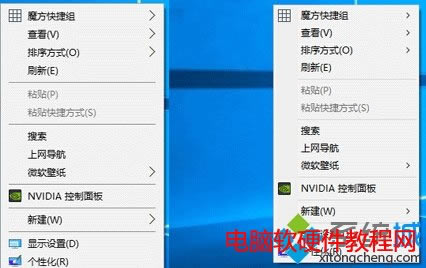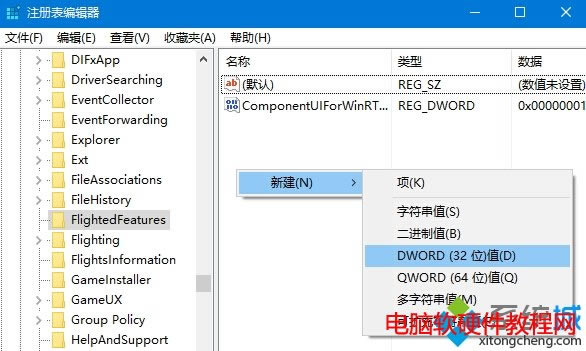win10 右键菜单太宽?可以改窄
发布时间:2024-04-04 文章来源:深度系统下载 浏览:
| Win10正式版系统进一步优化了基本界面,如增加菜单和按钮的大小和长度(宽度)等。不过,很多用户来对这些改变并不习惯,他们觉得加宽加长的菜单肯定会增加指针移动距离,曾经Win7/Win8.1的宽度就比较适合。那么,我们要怎么找回具有经典宽度的右键菜单呢?下面,小编就给大家介绍Win10系统更改右键菜单宽度的具体方法。
▲右键菜单“瘦身”前(左)后(右)对比图 在修改之前,还是建议大家使用软媒魔方(点击下载)的清理大师备份一下注册表,以便在修改出问题时能够轻松恢复。 具体方法如下: 1、在Cortana搜索栏输入regedit,按回车进入注册表编辑器。 2、定位到 HKEY_LOCAL_MACHINE\SOFTWARE\Microsoft\windows\CurrentVersion\FlightedFeatures
3、在右边新建DWORD(32位)值,重命名为ImmersiveContextMenu,数值数据直接使用默认的“0”,不必修改,如下图:
4、重启文件资源管理器Explorer.exe(可用软媒魔方首页的“快捷指令”实现)。 此时,右键菜单“瘦身”成功,效果图见页首。如果想恢复默认样式,直接删除ImmersiveContextMenu即可。 |
相关文章
上一篇:Win10总是卡顿如何办
本类教程排行
系统热门教程
本热门系统总排行